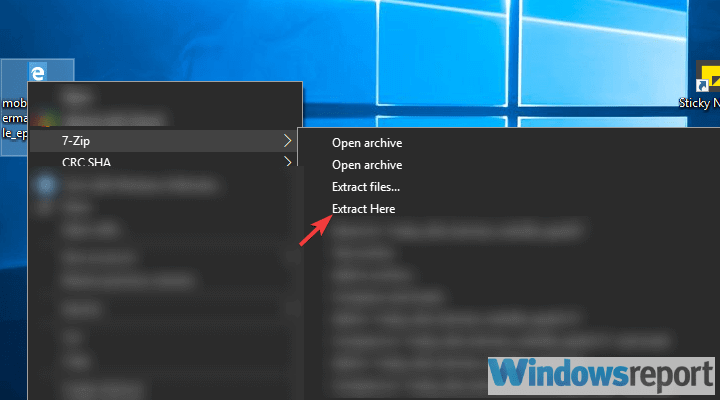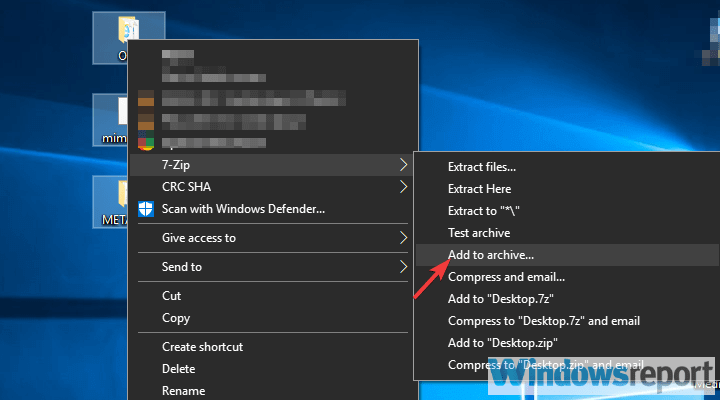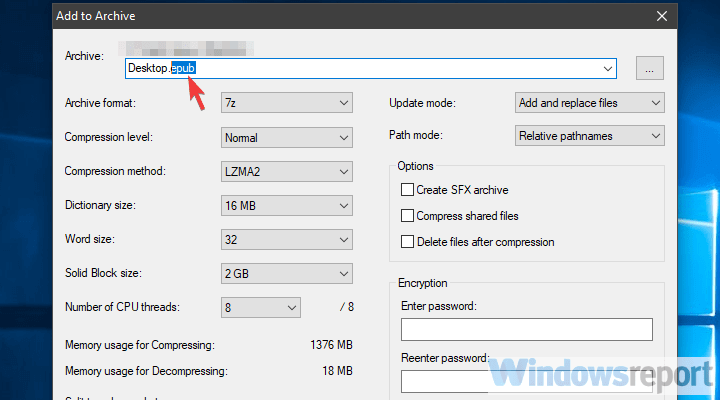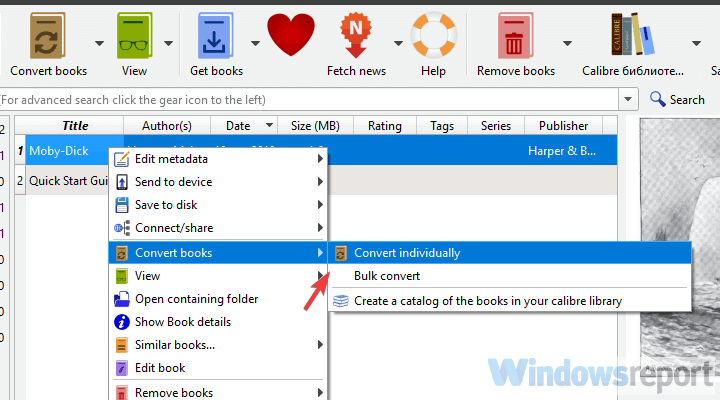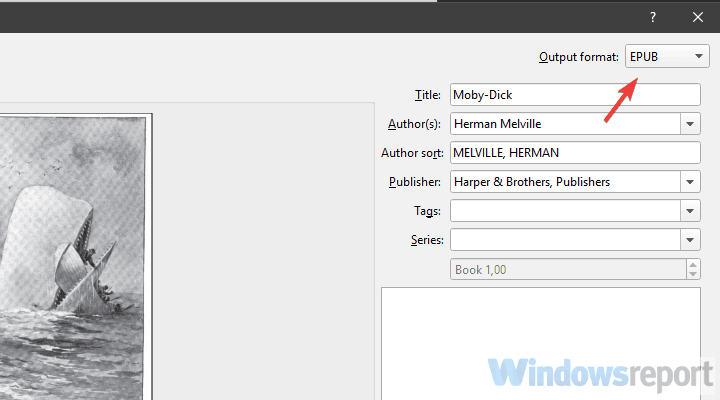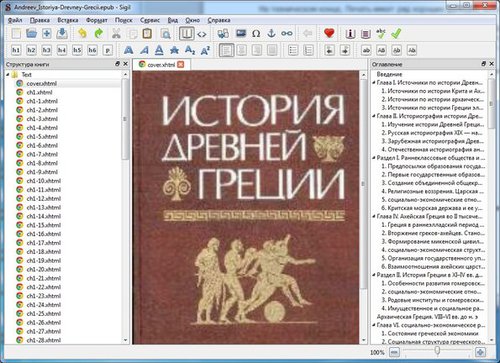На чтение 4 мин. Просмотров 1.5k. Опубликовано 03.09.2019
Содержание
- Действия по исправлению поврежденных файлов EPUB в Windows 10
- Как исправить поврежденные файлы EPUB
- 1: Извлеките файл EPUB и заархивируйте его снова
- 2: конвертировать EPUB
- Конвертируйте файлы EPUB с помощью Epubor Ultimate (рекомендуется)
- 3: Используйте альтернативный читатель
Действия по исправлению поврежденных файлов EPUB в Windows 10
- Извлеките файл EPUB и заархивируйте его снова
- Конвертировать EPUB
- Используйте альтернативный читатель
Оцифровка книг и документов – одно из начинаний нашего поколения. EPUB является одним из самых распространенных форматов электронных книг.
Однако, как и любой другой файл, EPUB может быть поврежден и, следовательно, недоступен. Это не совсем обычное дело, поскольку архив EPUB не самый сложный, но это может происходить время от времени. Если вам нужно исправить поврежденный файл EPUB, у нас есть несколько шагов, которые вы можете попробовать.
Как исправить поврежденные файлы EPUB
1: Извлеките файл EPUB и заархивируйте его снова
Давайте начнем с простого трюка, который, похоже, помог многим пользователям, которые испытывали трудности с испорченным файлом EPUB. Шаг довольно прост, и все, что вам нужно, это архиватор, такой как WinRar или WinZip.
По сути, вам нужно извлечь содержимое из файла EPUB и снова заархивировать его с помощью указанного стороннего архиватора. Это, надеюсь, сделает его снова доступным. Хотя многое зависит от возможностей вашего читателя EPUB.
- Читайте также: теперь вы можете читать книги EPUB с помощью Microsoft Edge
Вот что вам нужно сделать, шаг за шагом:
- Скачайте и установите WinRar или 7zip. Во время установки не забудьте разрешить приложению создавать ярлыки в контекстном меню.
-
Нажмите правой кнопкой мыши на поврежденный файл EPUB и выберите « Извлечь здесь » в контекстном меню.
-
Выберите все извлеченные файлы (должно быть 3), щелкните правой кнопкой мыши один из них и выберите « Добавить в архив ».
-
Замените формат файла расширения на epub и нажмите OK внизу.
2: конвертировать EPUB
Другим пользователям удалось полностью восстановить содержимое поврежденного файла EPUB, преобразовав его. Обычная процедура – преобразовать его в формат PDF и перейти оттуда.
Тем не менее, вы даже можете конвертировать файл EPUB в EPUB. Это звучит смешно, но это, якобы, способ решить проблему. Таким образом, если формат файла PDF не соответствует вашим потребностям, вы можете использовать конвертер для репликации поврежденного файла.
Конвертируйте файлы EPUB с помощью Epubor Ultimate (рекомендуется)
Epubor Ultimate – отличное решение для конвертирования файлов EPUB. Вы можете конвертировать кучу книг в EPUB, PDF или Mobi, и конвертированные книги будут отображаться в том виде, в каком они есть, без повреждения данных.

Процесс такой же простой, как перетаскивание: получите книги из левой библиотеки, выберите выходной формат и нажмите кнопку «Преобразовать». Это все, что вам нужно сделать, и этот умный конвертер исправит ваши поврежденные файлы EPUB.
Этот конвертер поддерживает входные форматы: KFX, EPUB, PDF, AZW, AZW1, AZW3, AZW4, Mobi, PRC, TPZ, Topaz, TXT и HTML. Он имеет возможность конвертировать их в EPUB, Mobi, AZW3, TXT и PDF (общий размер шрифта и большой размер шрифта).
- Загрузить сейчас (пробная версия)
Пробная версия ограничена двумя файлами, что достаточно для проверки ее емкости и покупки продукта, если вы довольны.
- Читайте также: 10 лучших конвертеров электронных книг для ПК с Windows
Другой вариант – использовать Калибр. Выполните следующие шаги для преобразования EPUB в EPUB (или PDF):
- Скачайте и установите Caliber, здесь.
- Настройте Caliber и добавьте поврежденный файл EPUB в библиотеку.
-
Нажмите правой кнопкой мыши на книгу и выберите « Конвертировать книги », а затем « Конвертировать отдельно ».
-
В верхнем правом углу выберите формат вывода. Вы можете снова перейти на EPUB или преобразовать его в PDF.
- Нажмите ОК.
3: Используйте альтернативный читатель
В конце концов, проблема может быть с вашей стороны. Мы можем только предложить дать другому читателю попробовать. Конечно, это относится только к устройствам, которые позволяют вам вмешиваться в программное обеспечение, которое вы используете. Существует целый ряд доступных приложений, которые позволяют читать электронные книги в формате EPUB.
Некоторые из них оплачиваются, а большинство – бесплатно. Мы составили список вариантов в следующей статье, поэтому обязательно ознакомьтесь с ними:
- 10 лучших читателей Windows 10 ePub
Может быть, альтернативный читатель будет работать.Кроме того, если вы смогли открыть файл на более старой итерации приложения, попробуйте понизить его.
Это должно сделать это. Если у вас есть какие-либо вопросы или, возможно, предложение добавить, не стесняйтесь делать это в разделе комментариев. Вы можете найти это чуть ниже.
Действия по исправлению поврежденных файлов EPUB в Windows 10
- Извлеките файл EPUB и заархивируйте его снова
- Конвертировать EPUB
- Используйте альтернативный читатель
Оцифровка книг и документов — одно из начинаний нашего поколения. EPUB является одним из самых распространенных форматов электронных книг.
Однако, как и любой другой файл, EPUB может быть поврежден и, следовательно, недоступен. Это не совсем обычное дело, поскольку архив EPUB не самый сложный, но это может происходить время от времени. Если вам нужно исправить поврежденный файл EPUB, у нас есть несколько шагов, которые вы можете попробовать.
1: Извлеките файл EPUB и заархивируйте его снова
Давайте начнем с простого трюка, который, похоже, помог многим пользователям, которые испытывали трудности с испорченным файлом EPUB. Шаг довольно прост, и все, что вам нужно, это архиватор, такой как WinRar или WinZip.
По сути, вам нужно извлечь содержимое из файла EPUB и снова заархивировать его с помощью указанного стороннего архиватора. Это, надеюсь, сделает его снова доступным. Хотя многое зависит от возможностей вашего читателя EPUB.
- Читайте также: теперь вы можете читать книги EPUB с Microsoft Edge
Вот что вам нужно сделать, шаг за шагом:
- Скачайте и установите WinRar или 7zip. Во время установки не забудьте разрешить приложению создать ярлык в контекстном меню.
- Щелкните правой кнопкой мыши по поврежденному файлу EPUB и выберите « Извлечь здесь » из контекстного меню.
- Выберите все извлеченные файлы (должно быть 3), щелкните правой кнопкой мыши по одному из них и выберите « Добавить в архив ».
- Замените формат файла расширения на epub и нажмите OK внизу.
2: конвертировать EPUB
Другим пользователям удалось полностью восстановить содержимое поврежденного файла EPUB, преобразовав его. Обычная процедура — преобразовать его в формат PDF и перейти оттуда.
Тем не менее, вы даже можете конвертировать файл EPUB в EPUB. Звучит смешно, но это способ решить проблему. Таким образом, если формат файла PDF не соответствует вашим потребностям, вы можете использовать конвертер для копирования поврежденного файла.
Конвертируйте файлы EPUB с помощью Epubor Ultimate (рекомендуется)
Epubor Ultimate — это отличное решение для преобразования файлов EPUB с целью устранения проблем. Вы можете конвертировать несколько книг в EPUB, PDF или Mobi, и конвертированные книги будут отображаться в том виде, в каком они есть, без повреждения данных.
Процесс такой же простой, как перетаскивание: получите книги из левой библиотеки, выберите выходной формат и нажмите кнопку «Преобразовать». Это все, что вам нужно сделать, и этот умный конвертер исправит ваши поврежденные файлы EPUB.
Этот конвертер поддерживает форматы ввода: KFX, EPUB, PDF, AZW, AZW1, AZW3, AZW4, Mobi, PRC, TPZ, Topaz, TXT и HTML. Он имеет возможность конвертировать их в EPUB, Mobi, AZW3, TXT и PDF (общий размер шрифта и большой размер шрифта).
- Скачать сейчас (пробная версия)
Пробная версия ограничена только двумя файлами, что достаточно для проверки ее емкости и покупки продукта, если вы довольны.
- ЧИТАЙТЕ ТАКЖЕ: 10 лучших конвертеров электронных книг для ПК с Windows
Другой вариант — использовать Калибр. Выполните следующие шаги для преобразования EPUB в EPUB (или PDF):
- Скачайте и установите Caliber, здесь.
- Настройте Caliber и добавьте поврежденный файл EPUB в библиотеку.
- Щелкните правой кнопкой мыши книгу и выберите « Конвертировать книги », а затем « Конвертировать индивидуально ».
- В верхнем правом углу выберите формат вывода. Вы можете снова перейти на EPUB или преобразовать его в PDF.
- Нажмите ОК.
3: Используйте альтернативный читатель
В конце концов, проблема может быть с вашей стороны. Мы можем только предложить дать другому читателю попробовать. Конечно, это относится только к устройствам, которые позволяют вам вмешиваться в программное обеспечение, которое вы используете. Существует целый ряд доступных приложений, которые позволяют читать электронные книги в формате EPUB.
Некоторые из них оплачиваются, а большинство — бесплатно. Мы составили список вариантов в следующей статье, поэтому обязательно ознакомьтесь с ними:
- 10 лучших читателей Windows 10 ePub
Может быть, альтернативный читатель будет работать. Кроме того, если вы смогли открыть файл на более старой итерации приложения, попробуйте понизить его.
Это должно сделать это. Если у вас есть какие-либо вопросы или, возможно, предложение добавить, не стесняйтесь делать это в разделе комментариев. Вы можете найти это чуть ниже.
by Aleksandar Ognjanovic
Aleksandar’s main passion is technology. With a solid writing background, he is determined to bring the bleeding edge to the common user. With a keen eye, he always… read more
Updated on November 23, 2021
- Nowadays, owning a library with thousands of books takes no more space than a single book did in the past thanks to ebooks.
- If you are an avid reader, then you’re definitely in need of a good e-book reader which can fix EPUB files.
- You can try to extract the EPUB file and archive it again, or even to convert it to fix the issue.
- If the EPUB files gets corrupted, you need the right tools to fix it, so keep reading this guide to find the proper solutions.
The digitalization of books and documents is one of the endeavors our generation has taken on itself. And between various e-book formats, EPUB is one of the most used ones.
However, like any other file, EPUB can get corrupt and thus inaccessible. This isn’t exactly a common thing, as the EPUB archive isn’t the most complex thing ever, but it can happen from time to time.
If you’re in need of fixing the corrupt EPUB file, we have a few steps you can try out, so keep reading.
How can I fix the corrupt EPUB files?
1. Extract the EPUB file and archive it again
- Download and install WinZIP or WinRar.
- During the installation, don’t forget to allow the application to create the shortcut in the contextual menu.
- Right-click on the corrupted EPUB file, and choose Extract here.
- Select all extracted files (it should be 3), right-click on one of them, and choose Add to archive.
- Replace the extension file format to epub and click OK at the bottom.
This simple trick seemingly helped a lot of users who were having a hard time with a corrupted EPUB file. The step is rather simple and all you need is an archiver, like WinRar or WinZip.
Basically, what you need to do is extract the content from an EPUB file and archive it again with the said third-party archiver. That will, hopefully, make it accessible again.
Although, a lot of this depends on the capabilities of your EPUB reader.
2. Use Adobe Digital Editions
Adobe Digital Editions is a tool specifically created to allow you to read epub-format books on your PC. This lightweight, yet powerful tool can easily open books and help you manage your digital library.
Once you’ve loaded your ebook library, you can easily navigate the table of contents of your books, place bookmarks, and scroll through the pages. Additionally, you can change the font size to suit your screen.
Other features include the ability to highlight text, add notes, and search through the text. For a light ebook reader, Adobe Digital Editions is one of the best solutions out there.
3. Convert EPUB
- Use Epubor Ultimate
A great solution to convert EPUB files in order to fix the issues is Epubor Ultimate.
You can convert a bunch of books to EPUB, PDF, or Mobi, and the converted books will be displayed exactly the way they are, without data corruption.
The process is as simple as drag and drop: get books from the left side library, choose an output format, and click the Convert button.
That’s all you need to do, and this smart converter will fix your corrupted EPUB files.
This converter supports input formats: KFX, EPUB, PDF, AZW, AZW1, AZW3, AZW4, Mobi, PRC, TPZ, Topaz, TXT, and HTML.
Some PC issues are hard to tackle, especially when it comes to corrupted repositories or missing Windows files. If you are having troubles fixing an error, your system may be partially broken.
We recommend installing Restoro, a tool that will scan your machine and identify what the fault is.
Click here to download and start repairing.
It has the ability to convert these into EPUB, Mobi, AZW3, TXT, and PDF (Common font size and large font size).
The trial version is limited to 2 files only, which is enough for you to test its capacity and buy the product if you’re happy.
⇒ Get Epubor Ultimate
- Use Calibre
- Download and install Calibre.
- Set up Calibre, and add the corrupted EPUB file to the library.
- Right-click on the book and choose Convert books, and then Convert individually.
- In the top right corner, select the output format.
- You can go with the EPUB again or convert it to PDF.
- Click OK.
Another option is to use Calibre. Follow the above steps to successfully convert the EPUB to EPUB (or PDF).
⇒ Get Calibre
4. Use an alternative reader
The problem might also be on your part. We can only suggest giving another reader a try. Of course, this applies only to devices that allow you to meddle with the software you use.
There’s a bunch of available applications which allow you to read e-books in the EPUB format.
We recommend switching to a reader that supports multiple formats so you won’t have to install too many apps in case you want to read in other formats as well.
A good epub reader should include a library management feature. The best Windows 10 epub readers can automatically create subcategories of books based on title, author, or genre, but they also let you create your own categories and subcategories.
Along with that, a worthy epub reader should include basic tools such as a search feature that helps you find your books based on keywords, as well as find specific content/chapters within a book.
Additionally, consider picking an epub reader that is equipped with annotation/comments options, notes, dictionaries, and translation options to ensure a complete reading experience.
Other users managed to completely salvage the content of a corrupted EPUB file by converting it. The usual procedure is to convert it to a PDF format and move from there.
However, you can even convert an EPUB file to, well, EPUB. It sounds ludicrous but that’s allegedly a way to solve the problem.
So, if the PDF file format doesn’t suit your needs, you can use a converter to replicate the corrupted file.
Newsletter
Редактор книг в формате EPUB. Бесплатное программа, которая позволит импортировать и редактировать книги в форматы TXT, HTML и EPUB. Русский язык.
- Главная
- PDF, DjVu, FB2
- Sigil
15
апр
15 апреля 2023 г. 14:44
Русский
GNU GPL v3
Свободный редактор книг в формате EPUB. Бесплатное программа, которая позволит вам импортировать и редактировать книги в форматы TXT, HTML и EPUB, и экспортировать в .epub.
Даже если вы первый раз редактируете книги, sigil не создаст вам никаких проблем. Интерфейс поддерживает несколько вкладок.
Особенности:
- Вики документация
- Бесплатное приложение с открытым исходным кодом под лицензией GPLv3
- Мультиплатформенный: работает на Windows, Linux и Mac
- Полная поддержка спецификации EPUB 2
- Полная поддержка UTF-16
- Несколько видов просмотров: книжное представление, представление кода и представление предварительного просмотра
- Редактирование WYSIWYG в Книжном Представлении
- Полный контроль, непосредственно редактируемого синтаксиса EPUB в представлении кода
- Генератор оглавления с многоуровневой поддержкой заголовков
- Проверка орфографии с настраиваемыми словарями по умолчанию и пользовательскими
- Пользовательский интерфейс переведен на многие языки
- Редактор метаданных с полной поддержкой всех возможных записей метаданных (более 200) с полными описаниями для каждого
- Поддерживается импорт EPUB и HTML файлов, изображений и таблиц стилей
- Язык: Русский
- ОС: Windows 10, Windows 7
- Лицензия:
GNU GPL v3 - Разработчик:
Sigil-Ebook - Категория:
PDF, DjVu, FB2
- Видеообзор: Отсутствует
- VirusTotal:
отчет - Создано:
28.03.2021 - Обновлено:
15.04.2023
Содержание
- — Почему я не могу скачать свою электронную книгу?
- — Как открыть загруженную электронную книгу?
- — Как исправить поврежденную электронную книгу?
- — Почему мои Adobe Digital Editions не работают?
- — Почему моя книга Kindle не отображается?
- — Не могу открыть книгу на моем Kindle?
- — Куда загружается электронная книга?
- — Куда загружается электронная книга на iPhone?
- — Как загрузить электронную книгу на телефон?
- — Что означает повреждение книги?
- — Какая самая лучшая программа для чтения EPUB?
- — Как исправить формат epub?
- — Что я могу использовать вместо Adobe Digital Editions?
- — Как активировать Adobe Digital Edition?
В большинстве случаев, когда электронная книга не открывается, причина заключается в том, что пользователь пытается открыть ее с помощью неправильного программного обеспечения или неправильного устройства для чтения электронных книг. Например, если вы попытаетесь открыть PDF-файл, защищенный DRM, с помощью Adobe Reader, программа выдаст вам сообщение о том, что файл поврежден.
Почему я не могу скачать свою электронную книгу?
Обычно это просто сбой или плохое беспроводное соединение, и книга часто загружается со второй попытки. … Если книга или приложение застряли при загрузке частично, выберите, чтобы удалить их из своего приложения или устройства Kindle, а затем попробуйте повторно загрузить их из облачного раздела.
Как открыть загруженную электронную книгу?
Перейти к Файл> Добавить в библиотеку. Найдите сохраненный файл EPUB или PDF на своем компьютере. По умолчанию файлы сохраняются в папке «Загрузки» вашего компьютера. Дважды щелкните электронную книгу, чтобы начать чтение, или выполните следующие действия, чтобы перенести ее в электронную книгу.
Как исправить поврежденную электронную книгу?
Как я могу исправить поврежденные файлы EPUB?
- Используйте альтернативный ридер. Проблема также может быть с вашей стороны. …
- Используйте Adobe Digital Editions. Adobe Digital Editions — это инструмент, специально созданный для чтения книг в формате epub на вашем ПК. …
- Извлеките файл EPUB и снова заархивируйте его. …
- Конвертируйте EPUB.
Почему мои Adobe Digital Editions не работают?
Обновите ADE до последней версии, затем попробуйте еще раз загрузить или перенести электронную книгу. … Если это не сработает, попробуйте удалить свою версию ADE и установить более старую версию, например ADE 3.0 или 2.0.
Почему моя книга Kindle не отображается?
Убедитесь, что ваше мобильное устройство или компьютер подключен к Интернету. Синхронизируйте приложение Kindle. … Убедитесь, что ваше приложение зарегистрировано в правильной учетной записи Amazon. Если у вас несколько учетных записей, ваша книга могла быть куплена с другой учетной записи.
Не могу открыть книгу на моем Kindle?
Возможно, возникла проблема с загрузкой книги, поэтому книга не открывается. Попробуйте удалить заголовок с устройства и перезапустите его. Затем снова попробуйте загрузить книгу, и это может решить проблему.
Куда загружается электронная книга?
Google Play для Android
Перейдите в Play Store, чтобы найти и скачать приложение «Google Play Книги». Вам нужно будет войти в свою учетную запись Google. Ваши книги будут синхронизированы между вашими устройствами, включая компьютер, и вы также можете загружать книги прямо в приложении. Это так просто!
Куда загружается электронная книга на iPhone?
Куда загружается электронная книга на iPhone?
- На устройстве iOS перейдите на панель управления Blurb и найдите свою электронную книгу в разделе «Последние книги».
- Нажмите кнопку «Загрузить».
- На следующем экране нажмите «Открыть в iBooks». После этого вы должны увидеть, как книга появится на вашей полке iBooks.
Как загрузить электронную книгу на телефон?
Скачивайте и читайте книги на свое устройство
- Убедитесь, что ваш телефон или планшет Android подключен к Wi-Fi.
- Откройте приложение «Google Play Книги».
- Коснитесь книги, которую хотите скачать. Вы также можете нажать «Еще». Скачать, чтобы сохранить книгу для чтения в автономном режиме. Как только книга будет сохранена на вашем устройстве, появится значок «Загружено».
Что означает повреждение книги?
В iBook «книга» — это файл на жестком диске. Это эквивалент документа Word или электронной таблицы Excel. Сообщение «Книга повреждена» появляется, потому что файл на вашем жестком диске поврежден, что означает, что iBook не может его открыть.
Какая самая лучшая программа для чтения EPUB?
Лучшие приложения для чтения электронных книг для Android
- Aldiko Book Reader.
- Amazon Kindle.
- AIReader.
- FBReader.
- Foxit PDF Reader.
- FullReader.
- Книги Google Play.
- Книги Кобо.
Как исправить формат epub?
Исправьте EPUB за 3 шага
- 1 Установите программное обеспечение Zip. Существует 2 основных бесплатных программного обеспечения Zip: WinZip и 7-Zip. …
- 2 Разархивируйте файл EPUB. Используйте программу Zip, чтобы распаковать файл EPUB. …
- 3 Повторно заархивируйте файл и измените имя расширения на EPUB. Мы не пропустили ни одного шага, да, нам просто нужно снова заархивировать папку.
Что я могу использовать вместо Adobe Digital Editions?
Какая лучшая альтернатива Adobe Digital Editions?
- Калибр. Все. Top Pro. Мощное программное обеспечение для управления книгами, очень гибкое и настраиваемое. …
- Kindle для ПК. Все. Top Pro. …
- Читатель электронных книг Icecream. Все. Top Con. …
- Суматра PDF. Все. Top Pro. …
- Суматра. Все. Top Pro. …
- FBReader. Все. Top Pro. …
- Затура. Все. Top Pro. …
- Приложение Kobo. Все. Top Con.
Как активировать Adobe Digital Edition?
Для авторизации цифровых изданий
- Откройте программное обеспечение Digital Editions.
- В меню вверху приложения нажмите «Справка» и выберите «Авторизовать компьютер» в появившемся меню.
- Чтобы авторизовать ADE без Adobe ID, установите флажок «Я хочу авторизовать свой компьютер без идентификатора», нажмите «Далее», а затем — «Авторизовать».
Интересные материалы:
Насколько легко научиться единству?
Насколько легко поменять процессор?
Насколько редко можно увидеть снежного барса?
Насколько сильно CP влияет на DPS eso?
Насколько сильно нагревается керамическая плита?
Насколько сильно нагревается видеокарта до того, как она перегреется?
Насколько сильно отличается усилитель для наушников?
Насколько сильно PS3 была супертонкой, когда она вышла?
Насколько сложно было получить машину в СССР?
Насколько сложно класть бетонные блоки?